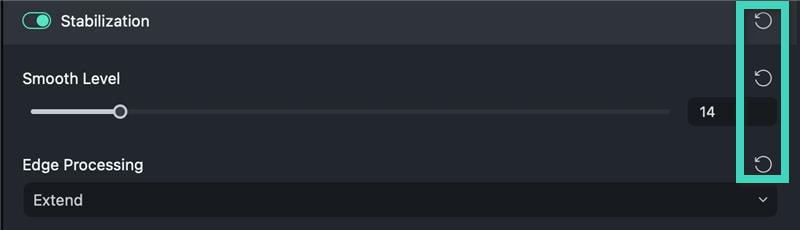Berpikir Lebih Luas Dari Panduan Pengguna Filmora
Stabilisasi Video di Mac
Panduan ini akan menunjukkan kepada Anda cara menerapkan stabilisasi ke video Anda di Mac. Fitur ini memungkinkan Anda untuk memperhalus rekaman yang goyang.
Daftar Isi
Panduan Detail
Berikut ini adalah panduan detail untuk menerapkan stabilisasi saat mengedit video.
Langkah ke-1: Impor video
Buka aplikasi terlebih dahulu. Kemudian, klik Import Media atau seret klip ke perpustakaan. Anda juga bisa langsung menyeret video ke timeline.
Langkah ke-2: Aktifkan fitur stabilisasi
Klik video di timeline, lalu panel properti akan muncul pada sisi kiri antarmuka. Klik Video>AI Tools. Setelah itu, klik tombol di samping Stabilization untuk mengaktifkan fitur tersebut. Filmora akan mulai menganalisis video secara otomatis.
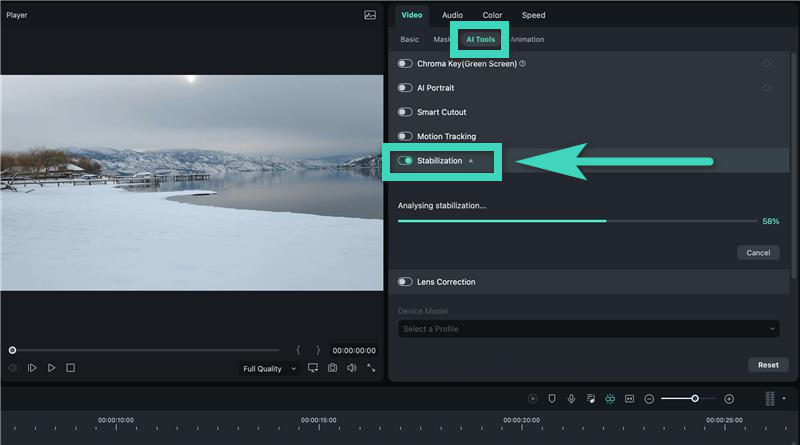
Langkah ke-3: Ubah pengaturan
Setelah analisis selesai, Anda dapat menyeret slider atau memasukkan nilai numerik ke dalam kotak di samping slider untuk menyesuaikan Tingkat Kehalusan.
Edge Processing akan digunakan untuk mengubah bagian tepi video yang distabilkan. Anda dapat mengatur edge processing ke Extend, Reflect, atau Tile.
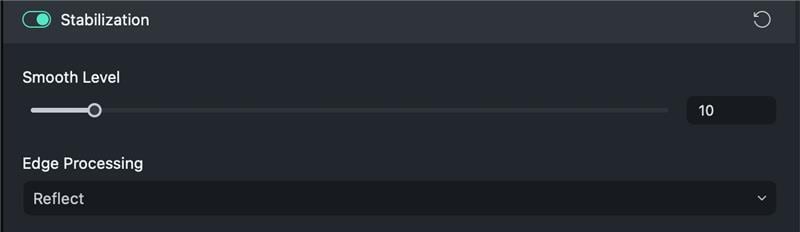
Anda dapat mempratinjau hasilnya hingga Anda merasa puas. Jika Anda tidak puas dengan perubahannya, klik Reset dan semua nilai akan kembali ke default.